Alur Persetujuan
Fitur persetujuan dengan approval bertingkat berfungsi memberikan wewenang kepada supervisor untuk melakukan pengecekan dan menyetujui pengajuan cuti tahunan; cuti khusus; dan izin hari.
Cara Menggunakan Fitur Persetujuan (Approval Bertingkat)
Jika perusahaan ingin menggunakan aturan alur persetujuan atau approval bertingkat, maka dapat diakses dengan cara:
Klik Alur Persetujuan
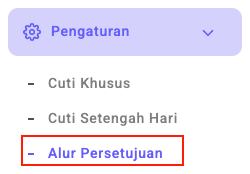
- Pastikan Anda sudah login ke portal admin perusahaan
- Klik Pengaturan
- Pilih Alur Persetujuan
Tambah Aturan Persetujuan
Selanjutnya, admin dapat membuat aturan alur persetujuan dengan klik Tambah Aturan Persetujuan. 
Penjelasan Lanjutan:
- Nama Aturan
Buat nama aturan persetujuan cuti, misalnya 'Approval Cuti’
- Berlaku Pada
Setiap aturan alur persetujuan, admin dapat memberlakukan aturan ini untuk salah satu, atau semua fitur yang tersedia. Misalnya cuti tahunan, cuti khusus, atau izin.
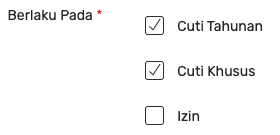
- Berlaku Untuk
Aturan ini diberlakukan untuk jabatan, divisi, atau karyawan tertentu. Di sini admin dapat memilih salah satunya saja.

Jabatan Tertentu
Jika pilihannya adalah jabatan tertentu, maka pilihan yang tampil adalah jabatan-jabatan yang sudah diatur sebelumnya. Admin dapat menginputkan satu atau lebih jabatan.Divisi Tertentu
Jika pilihannya adalah divisi tertentu, maka pilihan yang tampil adalah divisi pada perusahaan tersebut. Admin dapat menginputkan satu atau lebih divisi.Karyawan Tertentu
Jika pilihannya adalah karyawan tertentu, maka pilihan yang tampil adalah nama karyawan yang ada pada perusahaan tersebut. Admin dapat menginputkan satu atau lebih karyawan.
- Alur Persetujuan
Bagian alur persetujuan ini menyesuaikan dengan kebutuhan perusahaan. Jadi, admin dapat mengatur dengan bebas, siapa yang ingin menjadi pemberi persetujuan (approver) tingkat pertama dan seterusnya.
Sebagai contoh.
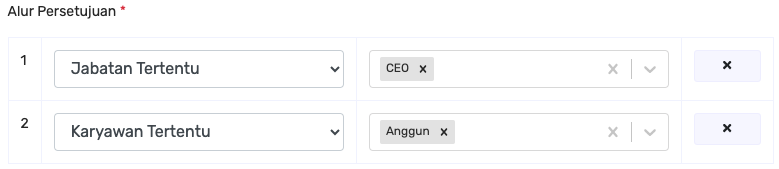
Klik Tambah untuk menambahkan approver tingkat selanjutnya. 
- Maksimal Hari Persetujuan
Admin dapat memilih salah satu atau dapat melewati step ini.
Sebelum atau sama dengan hari H : approver dapat menanggapi permohonan karyawan sebelum atau sama dengan tanggal cuti atau izin.
Maks. Hari H+ : approver dapat menanggapi permohonan karyawan setelah tanggal cuti berlangsung sesuai dengan input harinya.

- Simpan
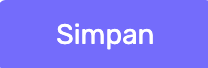
Klik Simpan jika aturan alur persetujuan telah selesai dibuat.
Setelah selesai berhasil menyimpan aturan alur persetujuan, maka akan ditampilkan nama-nama yang akan menjadi peninjau atau pemberi persetujuan (approver) tingkat pertama, kedua, dan seterusnya.
Pengajuan Cuti dengan Alur Persetujuan Bertingkat
- Karyawan mengajukan permohonan cuti tahunan
Kali ini ada karyawan yang mengajukan cuti tahunan dengan proses approval bertingkat.
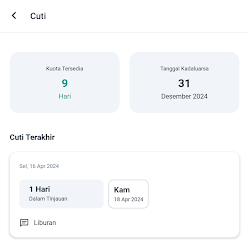
- Proses Persetujuan (Approval)
Selanjutnya, pada menu cuti di status persetujuan akan tertera approver tingkat 1, 2 dan 3 beserta nama karyawannya.
Tampilan di web admin adalah seperti berikut.
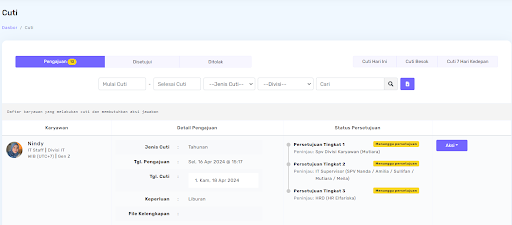
a. Login sebagai approver tingkat pertama
Seperti contoh di atas, pada Persetujuan Tingkat 1 ada Peninjau SPV Divisi Karyawan (Mutiara). Aplikasi mobile approver pertama akan menerima notifikasi permohonan, klik permohonan dan akan muncul tampilan berikut.
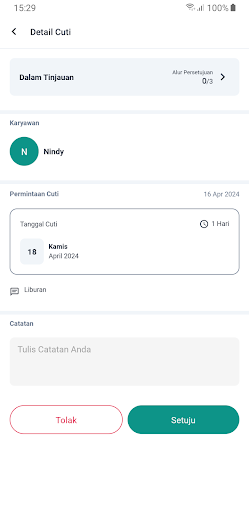
Approver dapat meng-klik setuju ataupun tolak pada permohonan ini. Klik tombol setuju jika menyetujui permohonan ini. Untuk catatan sifatnya opsional.
Apabila approver tingkat 1 telah menyetujui, maka akan terdapat label berwarna hijau dan icon centang biru pada nama karyawan tersebut. Di aplikasi mobile, dapat dilihat pada Alur Persetujuan yang letaknya ada di atas menu.
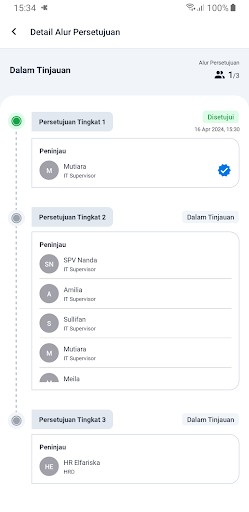
Sementara pada halaman web admin, tampilan status persetujuan di tingkat pertama akan tampil dengan label berwarna hijau seperti ini. Akan tertera disetujui oleh siapa serta tanggalnya.
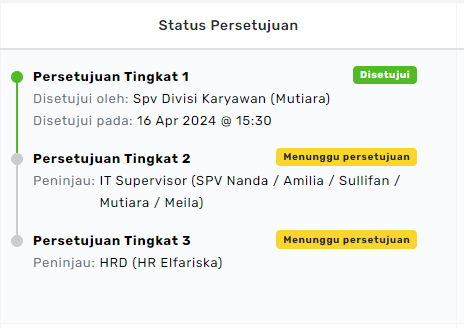
b. Login sebagai approver tingkat kedua
Selanjutnya, pada Persetujuan Tingkat 2 ada IT Supervisor (SPV Nanda / Amilia / Sullifan / Mutiara / Meila).
Apabila pada 1 jabatan terdapat beberapa karyawan, maka cukup 1 orang saja yang approve atau reject permohonan tersebut.
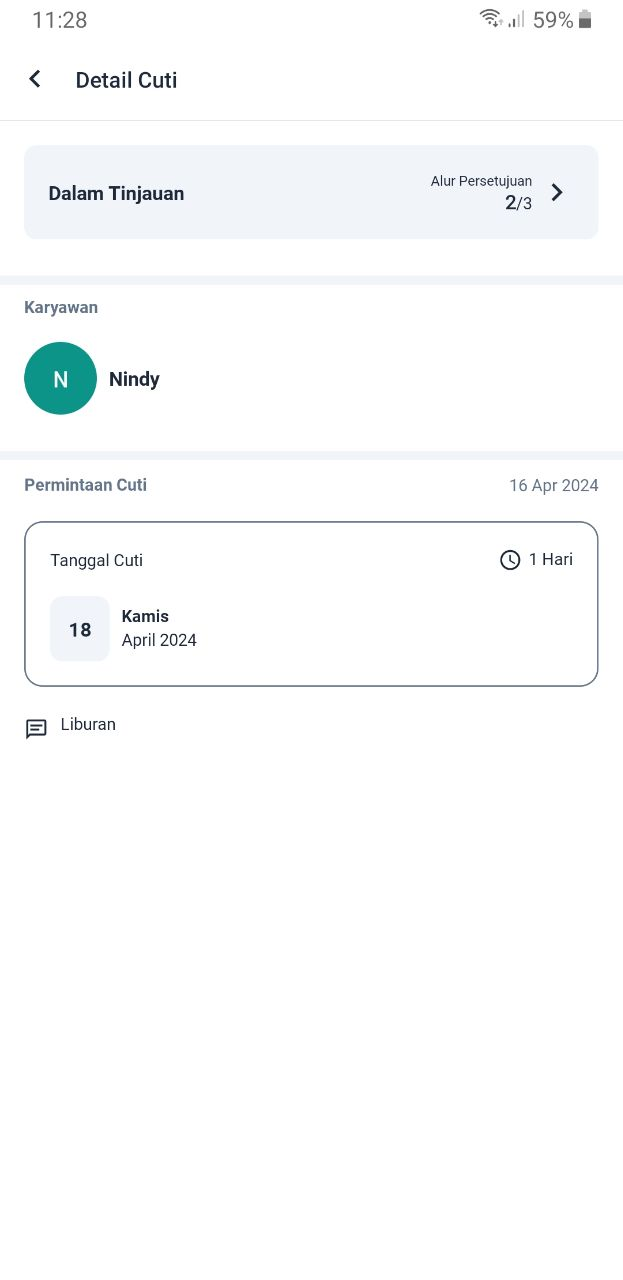
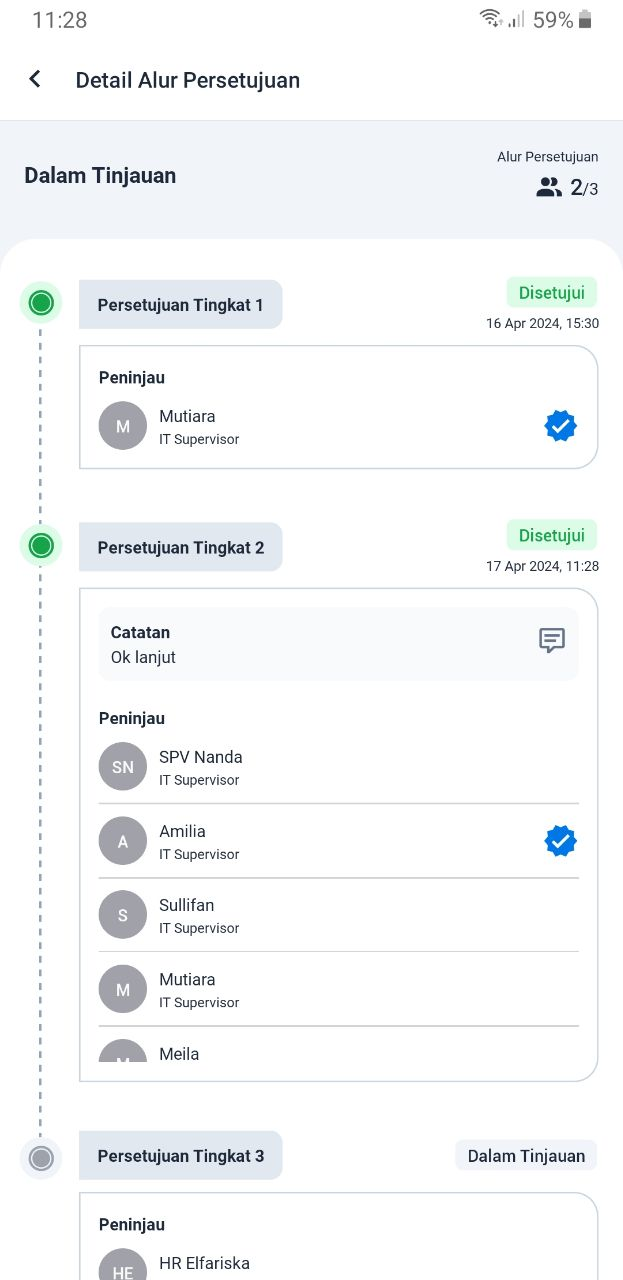
c. Login sebagai approver tingkat ketiga
Pada persetujuan tingkat ketiga ada HRD (HR Elfariska).

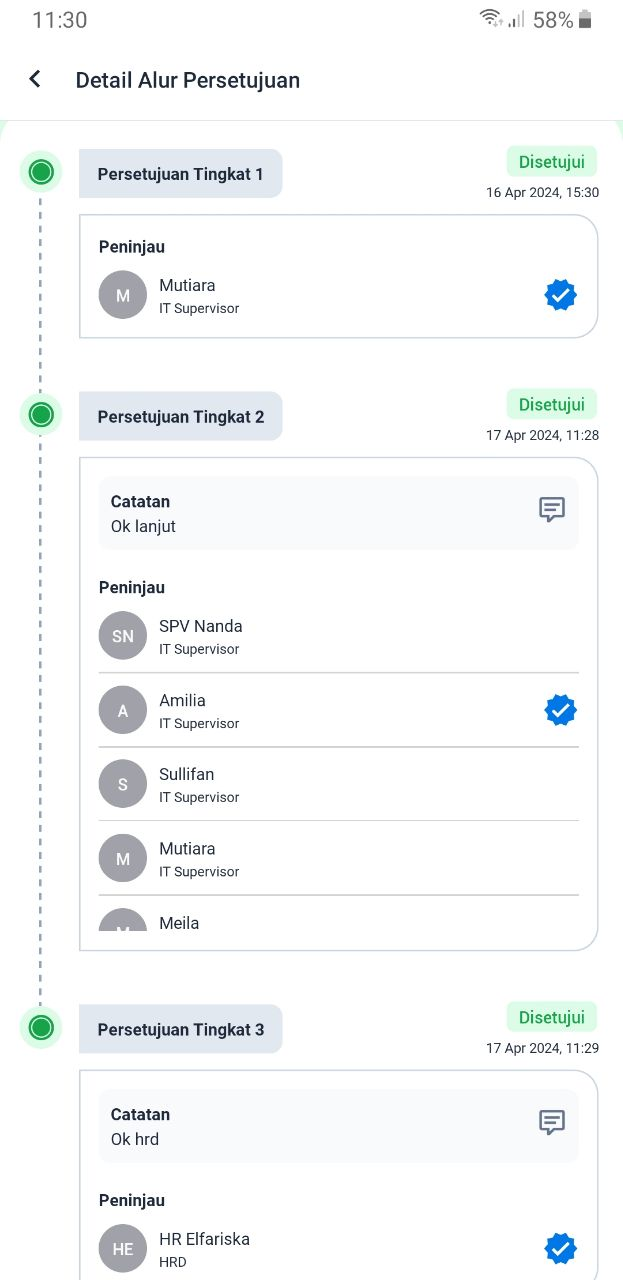
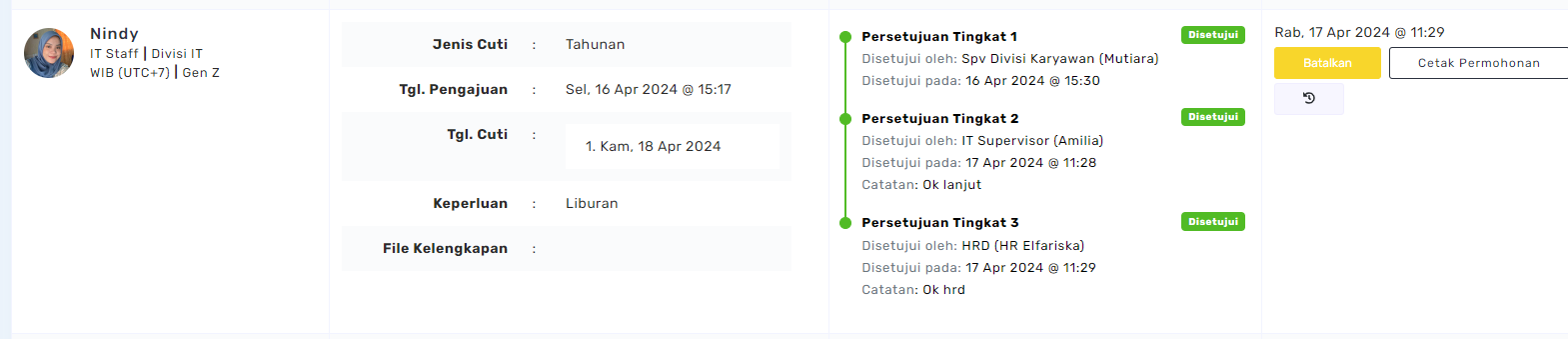
- Proses Tolak
Ketika alasan cuti karyawan tidak memenuhi syarat, maka permohonan cuti dapat ditolak. Berikut adalah proses tolak cuti mulai dari approver pertama.
Login sebagai approver tingkat pertama
a. Setelah karyawan mengajukan permohonan cuti, selanjutnya Login sebagai approver tingkat pertama (SPV Divisi Karyawan - Mutiara)
b. Pada aplikasi mobile akan muncul notifikasi permohonan cuti dari karyawan, kemudian klik permohonan tersebut.
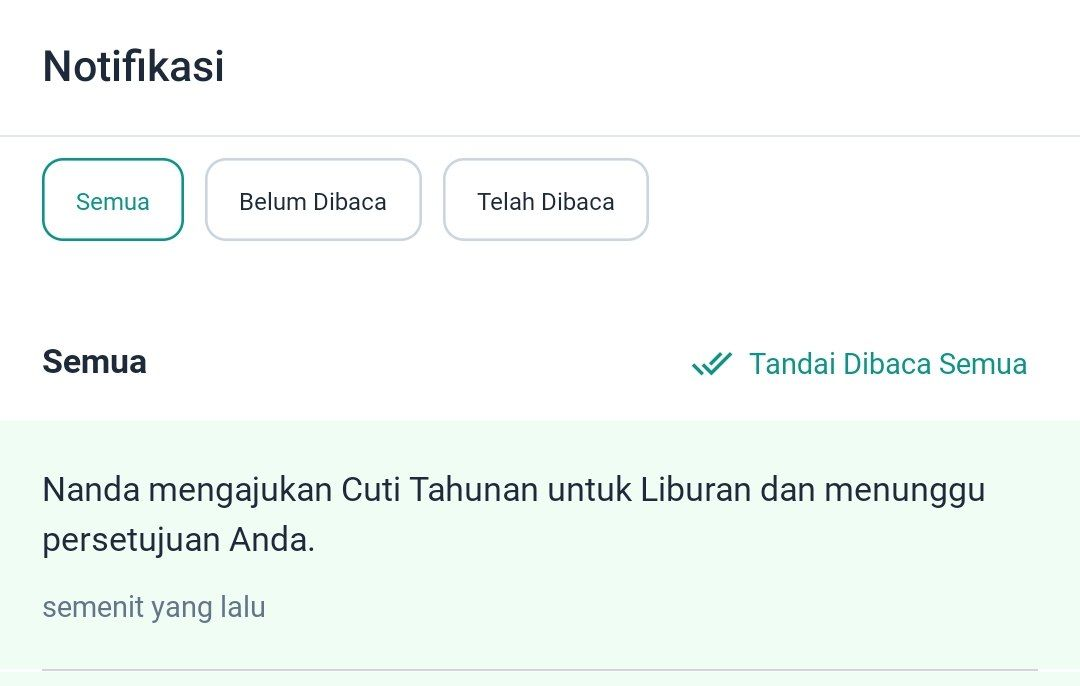
c. Klik Tolak pada permohonan tersebut, sedangkan untuk catatan sifatnya opsional.
d. Tampilan alur persetujuan mobile adalah seperti berikut.
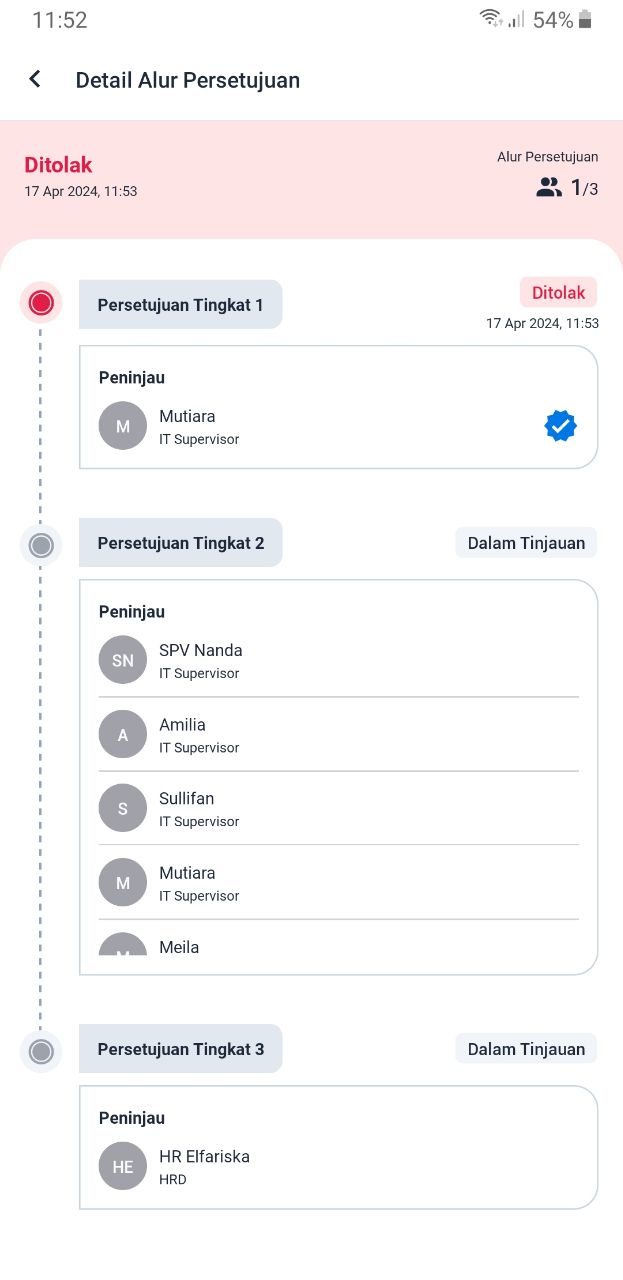
e. Tampilan status persetujuan di web admin adalah sebagai berikut.
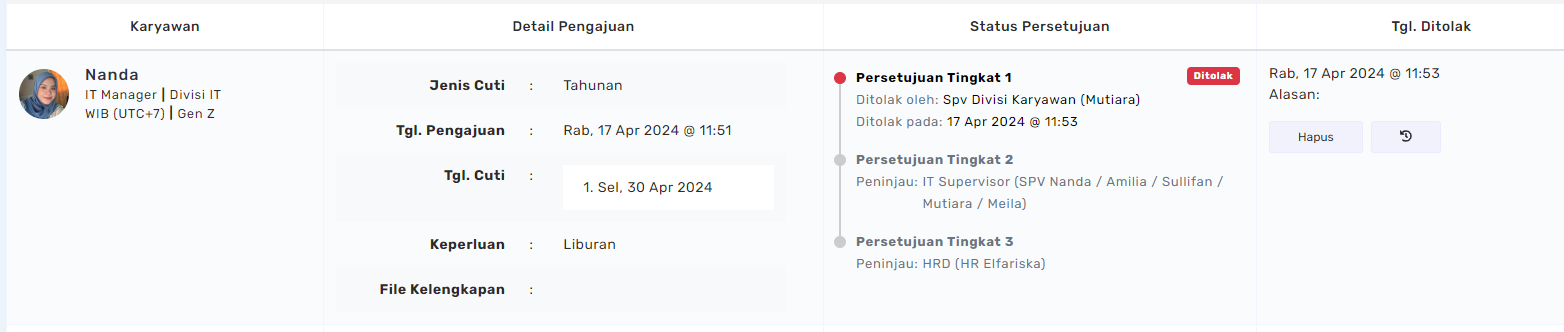
Untuk cuti yang ditolak ini tidak harus melewati ketiga approver. Jika approver tingkat pertama sudah menolak permohonan karyawan, maka proses persetujuan tidak dapat dilanjutkan lagi. Otomatis, pengajuan cuti ditolak.
Kesimpulan
Demikianlah penjelasan tentang Fitur Persetujuan (Approval Bertingkat) yang memberi wewenang kepada karyawan dengan jabatan tertentu untuk melakukan pengecekan dan menyetujui pengajuan tertentu yang dilakukan oleh karyawan.
Dengan Fitur Approval Bertingkat, alur persetujuan cuti jadi lebih terstruktur. Fitur ini berlaku pada fitur cuti tahunan, cuti khusus dan izin hari.